Windows 11: atualização melhora performance do sistema
Além de novos recursos, a atualização KB5026446 está melhorando a performance do Windows 11 em vários PCs. Saiba como obtê-la e o que muda!By - Alvaro Scola, 2 junho 2023 às 10:44

As atualizações disponibilizadas recentemente para o Windows 11 trouxeram dor de cabeça para muitos usuários. Entretanto, ao menos desta vez, parece que a Microsoft acertou a mão e uma atualização, que começou a ser distribuída nesta semana, está repleta de boas novidades.
Disponibilizada nesta semana, a atualização KB5026446 para o Windows 11 22H2 trouxe uma melhora de performance para diversas partes do sistema. Por exemplo, a barra de tarefas, notificações e barra de configurações rápidas estão até 15% mais rápidas.
A confirmação destas melhorias, inclusive, pode ser vista nesta própria página de suporte da Microsoft. E, além da melhora na performance, vale notar que a atualização também trouxe alguns recursos novos.
Agora, o Windows 11 tem uma parte dedicada em suas Configurações para dispositivos USB4. Já o relógio, que fica na bandeja do sistema, ganhou a possibilidade de exibir os segundos, algo solicitado por muitos usuários.
Como instalar a atualização KB5026446 do Windows 11
O processo para instalar a atualização KB5026446 é bem simples, uma vez que a mesma está disponível através do Windows Update. Confira:
1. Após ter iniciado o Windows 11, aperte junto as teclas “Win + i” para abrir a tela de “Configurações”;
2. Entre em Windows Update;
3. Na nova tela, abaixo da mensagem que a atualização está disponível, clique em “Baixar e instalar”. Caso a atualização não apareça, clique em “Verificar se há atualizações”;
4. Reinicie o computador.
Pronto! Após ter reiniciado o computador, basta voltar a usá-lo normalmente. Caso a atualização continue não aparecendo no Windows Update, o seu download manual pode ser realizado através deste link.


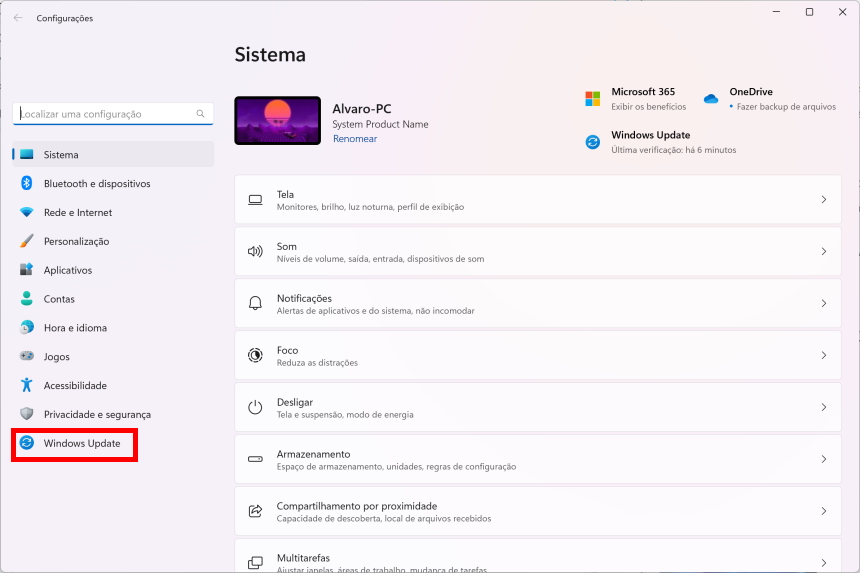
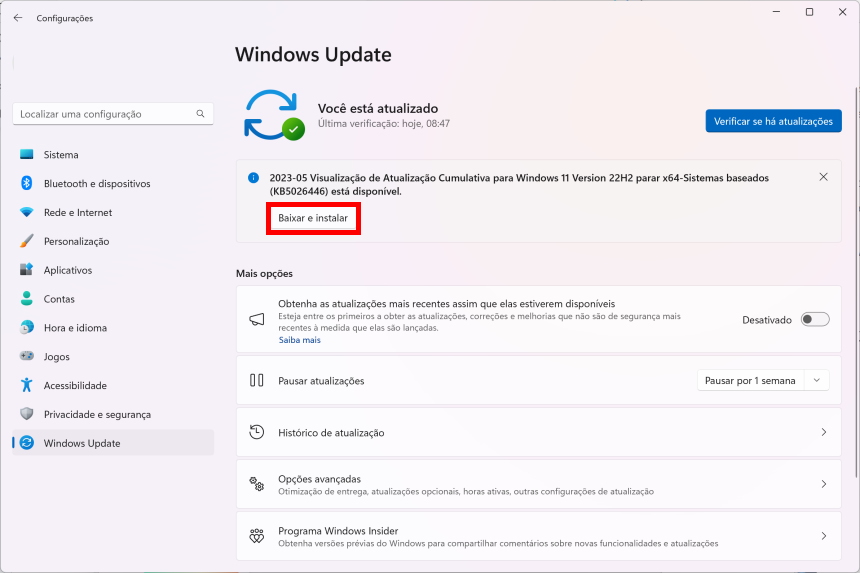



Comentários